AppleのCarPlayとは?機能や使い方、注意点をわかりやすく紹介

CarPlayは、iPhoneを車載システムと連携して電子キーとして利用したり、カーナビのディスプレイでiOSアプリを使ったりできる機能です。
「Hey Siri」の呼びかけでアプリを操作するなど、便利な使い方もできます。今回は、CarPlayとはなにか、どんな使い方ができるのかを紹介します。
AppleのCarPlayとは

CarPlayは、iPhoneなどを車載システムと連携して、電子キーとして利用したり、カーナビのディスプレイでアプリを使ったりなど、便利な使い方ができる機能です。
iPhone 5以降のすべてのiPhoneでCarPlayが利用可能です(電子キーはiPhone XS/XR以降で利用できます)。また、2024年時点で800車種以上がCarPlayに対応しています。
CarPlayでできること
CarPlayでできることをいくつか具体的に見ていきましょう。
車の電子キーとして使う
対応の車種では、iPhoneやApple Watchに車のキーを追加して、車を施錠・解錠したり、エンジンを始動させたりできます。
パッシブエントリー機能に対応の車種では、以下の機能が利用できます。
- iPhoneを持って車に近付くだけで、車を自動で解錠
- iPhoneを持って車内に入ることで、車を始動
- iPhoneを持って車から離れるだけで、車を自動的に施錠
また、一部の車種では、iPhoneをドアのハンドルに近づけて施錠/解錠することが可能です。車を始動するときは、iPhoneをキーリーダーに近付けて車のスタートボタンを押します。
そのほか、一部の車種では、ウォレットアプリから施錠、解錠、始動などが可能です。ウォレットアプリからはAirDropやメッセージなどでキーの共有ができる車種もあります。
Siriに呼びかけて電話/メッセージをする
CarPlay では、Siriに呼びかけて電話をかけたり、メッセージを送信したりできます。
「Hey Siri」と言ってSiriを起動して、「○○さんに電話」などと呼びかければ、電話がかけられます。また、留守番電話を聴く、出られなかった電話に折り返すなどの操作もSiriへの呼びかけで実行できます。
届いたメッセージについては、Siriに読み上げさせたり、Siriへの呼びかけで返信したりすることも可能です。
そのほか、「今日の天気は?」「地図を見せて」「次のミーティングは?」などとSiriに呼びかければ、電話やメッセージ以外にもさまざまな要求に応えてくれます。
カーナビのディスプレイでアプリを使う
CarPlayを車載システムと連携すれば、カーナビの画面でCarPlay対応アプリが利用できます。
たとえば、「マップ」アプリをCarPlayで利用すれば、Eメール、テキストメッセージ、連絡先、カレンダーなどにある住所から行き先を予測してくれます。「マップ」アプリもSiriによる音声操作ができ、「家まで案内して」などの呼びかけでルート案内を開始できます。
また、CarPlayで「ミュージック」アプリを開けば、iPhoneで聴ける音楽が、車のスピーカーで再生できます。「ミュージック」アプリは、カーナビの画面での操作のほか、「この曲をスキップ」「この曲をリピート」などSiriによる音声操作も可能です。
CarPlayの対応アプリ
CarPlayの対応アプリの一例としては、以下が挙げられます。ポッドキャスト、音楽アプリ、オーディオブック、メッセージアプリなど幅広いアプリが利用可能です。
- ポッドキャスト
- YouTube Music
- Spotify
- Amazon Music
- LINE MUSIC
- Audible
- オーディオブック
- Audiobooks.com
- LINE
- PlugShare
CarPlayの接続方法は?

iPhoneをCarPlayに接続する手順は、次のとおりです。
- 車のエンジンをかける
- Siriがオンになっていることを確認する
- iPhoneを車に接続する
USBケーブルでカーナビなどの車載ディスプレイ機器とiPhoneを接続し、画面の指示に従って設定します。
なお、車がワイヤレスCarPlayとUSBケーブルのCarPlayの両方に対応している場合は、USBケーブルでの接続を済ませれば、次回以降はiPhoneに通知が表示され、ワイヤレスで接続できます。
車がワイヤレスCarPlayにのみ対応している場合の接続方法
車がワイヤレスCarPlayにのみ対応している場合については、車のエンジンをかけて、Siriを有効化した後に、以下の手順でiPhoneを車に接続します。
- ハンドルの音声コマンドボタンを長押し
- ステレオがワイヤレスまたはBluetooth®モードになっていることを確認
- iPhoneの画面で「設定」>「Wi-Fi」の順にタップ
- Wi-Fi®がオンになっていることを確認
- CarPlayネットワークをタップ
- 「自動接続」がオンになっていることを確認
- 「設定」>「一般」>「CarPlay」と選択して、お使いの車を選択
CarPlayを利用するときの注意点

CarPlayを利用する際には、いくつか注意したいポイントがあります。
操作は停車時に行う
スマホやカーナビの画面での操作は停車時に行いましょう。走行中のスマホやカーナビの操作は、道路交通法で禁止されています。
データ利用量に注意する
CarPlayでも通信が必要なアプリを使用すれば、iPhoneでご自身が契約している通信会社の料金プランのデータ容量が消費されます。
地図アプリによるルート案内や、音楽アプリのストリーミングなども日々利用すると、それなりのデータ利用量になるため注意が必要です。
動画の視聴はできない
CarPlayは安全運転の観点から、動画視聴はできない仕様となっています。運転中に動画を視聴するなど「ながら運転」をすると、重大な事故の原因となります。
CarPlayに車種が対応していない場合は対応しているナビを選ぼう

CarPlayに対応していない車種で利用したい場合は、CarPlay対応カーナビ・ディスプレイオーディオを搭載することで解決できます。
対応しているカーナビ・ディスプレイオーディオは、おおむね4~6万円で、株式会社JVCケンウッド、パイオニア株式会社などから発売されています。
注意するべき点として、対応車種でない場合、ハンドルのボタンなどの車載機能は利用できません。また、電子キーの代わりにiPhoneを利用することもできません。
CarPlay非対応車種に対応カーナビ・ディスプレイオーディオを後付けした場合は、タッチスクリーンもしくはSiriを通じて操作してください。
CarPlayの便利なアプリでドライブを楽しもう
CarPlayは、iPhoneを車載システムと連携できる機能です。iPhoneを電子キーとして利用したり、カーナビのディスプレイでアプリを使ったりなど便利な使い方ができます。
また、CarPlayでもSiriが利用できるので、走行中に音楽アプリ、メッセージアプリ、地図アプリなどを音声操作して、スマートにドライブが楽しめるようになります。
CarPlayの電子キーは、iPhone XS/XR以降で利用可能です。CarPlayを快適に利用したい、ドライブ中以外ももっと便利にiPhoneを使いたいという方は、高いスペックを備えた最新のiPhoneへの買い替えを検討してみるのもおすすめです。
楽天モバイル公式Webサイトでは、人気のAndroid™やiPhoneをはじめとした多彩なラインアップを取り揃えています。
目的や予算にぴったりな一台を探してみてはいかがでしょうか。
※楽天モバイルで販売している製品についてはこちらをご確認ください。
楽天モバイルの料金プランでは、データ利用量に合わせて料金が自動的に変わるため、たくさん使う人にもあまり使わない人にもおすすめの料金プランです。
家族割引適用※1で、3GBまでは880円/月(税込968円)、20GB超過後はどれだけ使っても2,880円/月(税込3,168円)とデータ使い放題※2なので、データ容量を心配せず快適な通信をご体験いただけます。
※通話料等別
※1 割引・プログラム適用条件あり。詳細はこちらをご確認ください。
※2 混雑時など公平なサービス提供の為に速度制御する場合あり
ぜひ楽天モバイルをご検討ください。
楽天モバイルは使わなければ勝手に安くなる

※1 楽天モバイル「楽天モバイル通信簿2025Ver/データ収集期間2024年12月16日~12月23日」
※ 掲載内容はプラン名・サービス内容の変更によって、一部内容を修正する可能性がございます。
- この記事の情報は掲載開始日時点のものとなります。
- 掲載内容は予告なく変更されることがありますのでご了承ください。
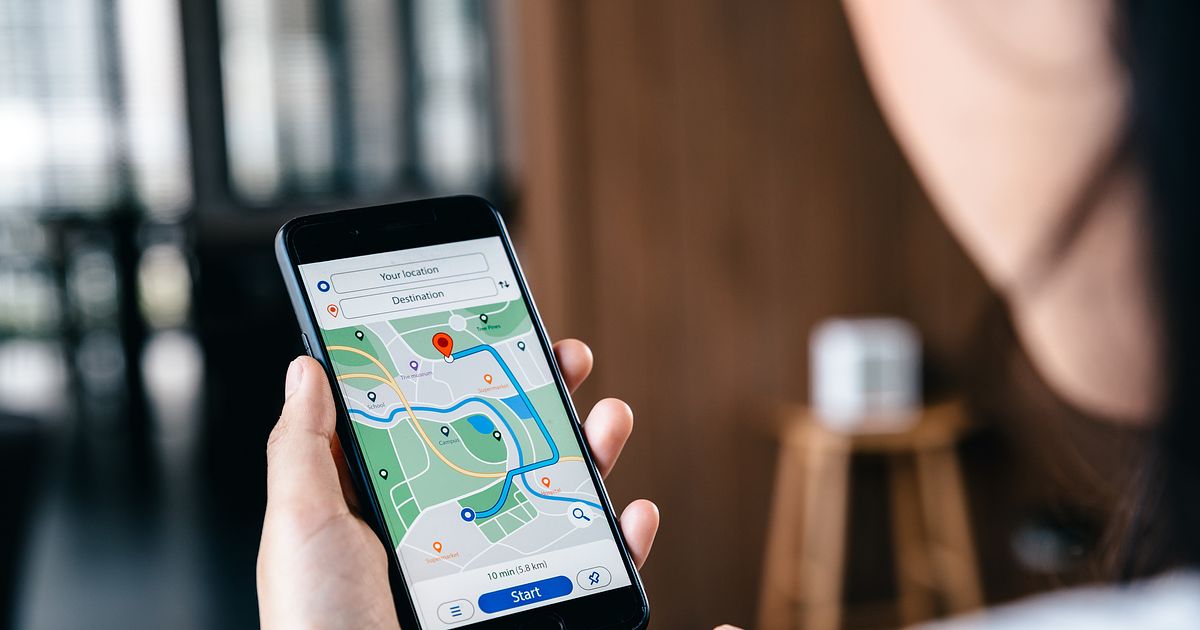
Google マップのタイムラインとは?仕様変更後のデータ移行方法も解説

Gmailのメールが届かない原因は?迷惑メールにもない場合の対処法も解説







